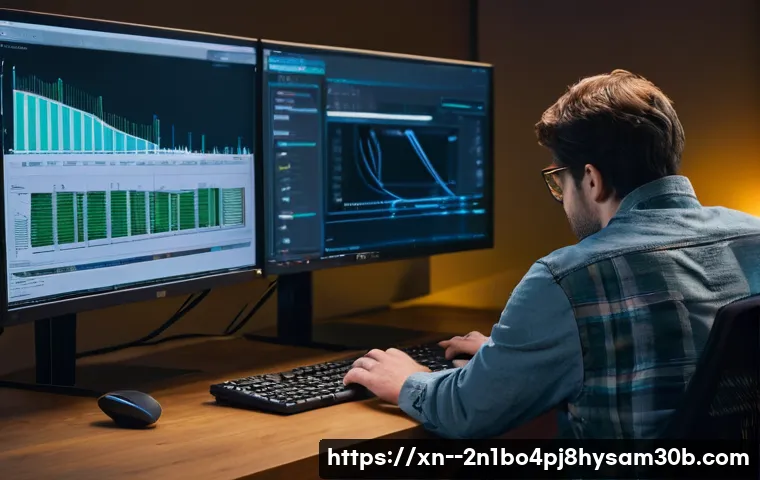퇴근 후 즐거운 마음으로 컴퓨터 전원 버튼을 눌렀는데, 모니터에는 덩그러니 ‘입력 신호가 없습니다’라는 메시지만 뜨고 검은 화면만 보인다면? 정말이지 등골이 오싹해지는 경험이죠. 저도 얼마 전까지만 해도 이 문구만 보면 하던 일을 멈추고 한숨부터 쉬곤 했답니다.

가뜩이나 중요한 프로젝트를 진행 중이거나, 주말 저녁 푹 쉬면서 최신 드라마를 몰아볼 생각이었는데, 이런 예상치 못한 복병을 만나면 그 막막함은 말로 다 표현할 수 없습니다. 단순히 케이블이 빠진 문제일까? 아니면 값비싼 그래픽카드나 메인보드가 고장 난 건 아닐까?
머릿속은 수많은 물음표와 함께 불안감으로 가득 차게 되죠. 요즘처럼 재택근무와 온라인 수업이 일상화된 시대에는 모니터 먹통 현상이 작은 문제가 아니라 하루 일과 전체를 망가뜨릴 수 있는 심각한 상황이 되기도 합니다. 이럴 때마다 전문가에게 맡기자니 시간도 아깝고 비용도 부담스럽고…
도대체 어디서부터 어떻게 해결해야 할지 막막하셨을 거예요. 하지만 너무 걱정 마세요! 제가 직접 겪어보고 수없이 해결해 온 생생한 경험들을 바탕으로, 이 답답한 ‘입력 신호 없음’ 메시지를 깔끔하게 해결하고 다시 밝은 화면을 되찾을 수 있는 특급 노하우를 확실히 알려드릴게요!
아니, 설마 이것 때문이라고? 가장 먼저 ‘선’부터 확인하세요!
모니터에 ‘입력 신호 없음’ 메시지가 뜰 때, 제가 가장 먼저 하는 건 사실 아주 기본적인 것들이에요. 너무나 당연해서 오히려 놓치기 쉬운 것들이죠. 대부분의 경우, 문제는 생각보다 훨씬 단순한 데서 시작하거든요. 바로 모니터와 컴퓨터 본체를 연결하는 케이블! HDMI, DP, DVI, VGA 등 어떤 케이블을 사용하시든, 이 케이블이 제대로 연결되어 있는지부터 꼼꼼히 확인해야 해요. 한 번은 퇴근 후 영화를 보려고 컴퓨터를 켰는데, 똑같은 메시지가 뜨는 거예요. 온갖 걱정을 다 하며 그래픽카드까지 뜯어볼 준비를 했는데, 알고 보니 제가 청소한다고 잠시 빼놨던 DP 케이블을 완전히 꽂지 않았던 거 있죠? ‘딸깍’ 하는 소리가 날 때까지 확실하게 밀어 넣어주는 게 중요합니다. 눈으로 보기에는 분명 연결되어 있는 것 같은데, 미세하게 덜 꽂혀 있어서 신호가 안 들어오는 경우가 의외로 많아요. 그리고 혹시 여분의 케이블이 있다면 다른 케이블로 교체해서 테스트해보는 것도 좋은 방법이에요. 케이블 자체가 불량이거나, 너무 오래 사용해서 내부 단선이 생겼을 수도 있거든요. 또, 모니터 전원 케이블도 제대로 꽂혀 있는지, 멀티탭 전원은 켜져 있는지도 한 번 더 확인해보세요. 저도 가끔 모니터 전원 버튼을 안 눌러서 멍하니 화면만 쳐다보고 있었던 웃픈 경험이 있답니다. 별거 아닌 것 같지만, 이런 사소한 것들이 쌓여 큰 문제를 일으키기도 해요.
케이블 종류별 체크포인트
- HDMI/DP 케이블: 양쪽 단자가 완전히 결합되었는지, 잠금장치(DP의 경우)가 풀려있지는 않은지 확인하세요.
- DVI/VGA 케이블: 나사가 풀려 헐거워져 있지 않은지, 단자가 휘지 않았는지 확인해보세요.
- 전원 케이블: 모니터와 벽 콘센트, 그리고 컴퓨터 본체에 연결된 모든 전원 케이블이 튼튼하게 꽂혀 있는지 확인 또 확인!
컴퓨터 본체가 죽은 건 아니겠죠? 팬 소리에 귀 기울여 보세요!
‘입력 신호 없음’ 메시지가 뜨면 저도 모르게 ‘혹시 본체가 아예 고장 난 건 아닐까?’라는 불길한 생각이 가장 먼저 들곤 해요. 하지만 너무 미리 걱정할 필요는 없어요. 컴퓨터 본체의 상태를 먼저 파악하는 게 중요합니다. 일단 컴퓨터 전원 버튼을 눌렀을 때, 본체 내부에서 ‘웅~’ 하는 팬 돌아가는 소리가 들리는지 확인해보세요. CPU 쿨러, 그래픽카드 쿨러, 케이스 팬 등이 정상적으로 돌아가는 소리가 들린다면, 일단 본체 자체는 전원이 들어와 작동하고 있을 가능성이 높아요. 만약 팬 소리조차 들리지 않는다면, 파워 서플라이(PSU)나 메인보드에 문제가 생겼을 수도 있습니다. 이때는 파워 서플라이의 전원 케이블이 본체와 벽 콘센트에 제대로 연결되어 있는지 다시 한번 확인하고, 파워 서플라이 자체의 전원 스위치(O/I로 표시된 작은 스위치)가 ‘I’ 위치에 놓여 켜져 있는지도 확인해보세요. 또, 컴퓨터 본체에 달린 전원 LED나 하드디스크 LED가 깜빡이는지도 눈여겨볼 필요가 있어요. LED가 전혀 들어오지 않는다면 전원 공급에 문제가 있을 확률이 더 높죠. 저도 한 번은 파워 서플라이 스위치를 건드려서 꺼져 있었던 적이 있었는데, 얼마나 당황했는지 몰라요. 이런 기본적인 것들만으로도 의외로 많은 문제를 해결할 수 있답니다.
본체 전원 상태 자가 진단
- 전원 버튼을 눌렀을 때 본체 팬이 정상적으로 돌아가는지 소리로 확인하세요.
- 본체 전면 또는 측면의 전원 LED가 켜져 있는지 확인하고, 하드디스크 LED가 깜빡이는지 확인합니다.
- 파워 서플라이 후면의 전원 스위치가 ‘I'(켜짐) 상태인지 꼭 확인해보세요.
속 터지는 검은 화면, 그래픽카드가 범인일 확률이 높습니다!
모니터에 신호가 없다는 건 결국 컴퓨터에서 영상 신호를 제대로 보내주지 못하고 있다는 뜻인데요, 이 영상 신호를 담당하는 핵심 부품이 바로 그래픽카드(GPU)입니다. 그렇기 때문에 ‘입력 신호 없음’ 문제가 생겼을 때 그래픽카드를 의심하는 건 아주 합리적인 순서예요. 저도 예전에 그래픽카드가 살짝 헐거워진 바람에 같은 증상을 겪은 적이 있었어요. 컴퓨터를 옮기다가 충격을 받거나, 시간이 지나면서 진동 때문에 그래픽카드가 메인보드 슬롯에서 살짝 들뜨는 경우가 종종 있거든요. 이럴 때는 컴퓨터 본체 전원을 완전히 끄고, 그래픽카드 보조 전원 케이블을 뽑았다가 다시 꽉 연결하고, 그래픽카드 자체도 메인보드 슬롯에서 완전히 뺐다가 ‘딸깍’ 소리가 나게끔 확실히 재장착하는 것만으로도 문제가 해결되는 경우가 많습니다. 만약 내장 그래픽이 있는 CPU를 사용하고 계시다면, 외장 그래픽카드를 제거하고 모니터 케이블을 메인보드의 내장 그래픽 포트에 연결해서 테스트해보는 것도 아주 유용한 방법이에요. 내장 그래픽으로는 화면이 잘 나온다면, 외장 그래픽카드나 슬롯의 문제일 가능성이 커지니까요. 만약 외장 그래픽카드가 문제라면, 드라이버를 다시 설치하거나, 최악의 경우 그래픽카드 수리나 교체를 고려해야 할 수도 있겠죠. 이 과정이 조금 복잡하게 느껴질 수도 있지만, 차근차근 따라 하다 보면 충분히 혼자서도 해결할 수 있습니다.
그래픽카드 점검 체크리스트
- 그래픽카드 보조 전원 케이블이 완전히 연결되었는지 확인합니다. (6 핀 또는 8 핀)
- 그래픽카드가 메인보드 PCI-E 슬롯에 완전히 장착되어 있는지, 덜렁거리지 않는지 확인하고 재장착해봅니다.
- 내장 그래픽이 있다면, 모니터 케이블을 내장 그래픽 포트에 연결하여 화면이 나오는지 테스트해봅니다.
“내 잘못이 아니었어!” 의외의 복병, 모니터 자체를 의심해봐야 할 때
앞서 본체와 케이블을 다 점검했는데도 여전히 ‘입력 신호 없음’이라는 무시무시한 문구가 사라지지 않는다면, 이제는 시선을 모니터 자체로 돌려볼 때입니다. 사실 컴퓨터에 문제가 없는데 모니터가 고장 났거나 설정이 잘못되어 신호를 못 받는 경우도 꽤 흔하거든요. 저도 예전에 새 모니터를 연결했는데 계속 검은 화면만 나와서 애를 먹었던 적이 있어요. 알고 보니 모니터 메뉴에서 ‘입력 소스’를 수동으로 바꿔줘야 하는데, 그걸 깜빡했던 거죠. 대부분의 모니터에는 여러 개의 입력 포트(HDMI1, HDMI2, DP 등)가 있는데, 컴퓨터가 연결된 포트와 모니터에 설정된 입력 소스가 일치해야만 화면이 제대로 나옵니다. 모니터 하단이나 측면에 있는 버튼을 눌러 ‘Input’ 또는 ‘Source’ 메뉴로 들어가서 현재 컴퓨터가 연결된 포트로 정확하게 맞춰주세요. 그리고 모니터의 전원 LED 색깔도 한번 확인해보세요. 정상적으로 켜져 있을 때와 절전 모드일 때 LED 색깔이 다른 경우가 많으니, 모니터 설명서를 참고해서 정상적인 상태인지 확인하는 것도 도움이 됩니다. 만약 다른 노트북이나 게임 콘솔처럼 화면 출력이 가능한 기기가 있다면, 모니터에 연결해서 테스트해보는 것이 가장 확실한 방법이에요. 다른 기기에서도 신호가 잡히지 않는다면, 모니터 자체의 고장일 가능성이 매우 높습니다.
모니터 자가 진단 포인트
- 모니터 메뉴에서 ‘입력 소스(Input Source)’가 현재 컴퓨터와 연결된 포트(예: HDMI1, DP)로 정확하게 설정되어 있는지 확인합니다.
- 다른 기기(노트북, 셋톱박스 등)를 모니터에 연결하여 화면이 정상적으로 출력되는지 테스트합니다.
- 모니터 전원 LED 색상과 상태가 정상적인지 확인해보세요. (설명서 참조)
재부팅으로 해결 안 될 때? 꼬여버린 ‘소프트웨어’ 실타래 풀기
하드웨어적인 문제는 아무리 찾아봐도 없는 것 같은데, 여전히 모니터가 먹통이라면 소프트웨어적인 충돌이나 드라이버 문제가 원인일 수도 있습니다. 이런 경우는 보통 컴퓨터를 부팅하는 과정에서 ‘윈도우 로고’까지는 보이다가 갑자기 ‘입력 신호 없음’으로 바뀌는 식의 증상으로 나타나기도 해요. 저도 예전에 그래픽카드 드라이버를 업데이트하고 나서 이런 현상을 겪었던 적이 있었는데, 정말 미쳐버리는 줄 알았어요. 이럴 때는 안전 모드로 부팅하여 문제를 해결해야 합니다. 컴퓨터가 부팅될 때 F8 키나 Shift + F8 키를 연타해서 ‘고급 부팅 옵션’으로 진입하거나, 윈도우 10/11 의 경우 여러 번 강제 종료(전원 버튼을 길게 눌러 끄기)하면 자동으로 안전 모드 진입 메뉴가 뜨기도 합니다. 안전 모드에서는 최소한의 드라이버만 로드되기 때문에 화면이 나올 가능성이 높아요. 안전 모드로 진입한 다음에는 가장 최근에 설치했거나 업데이트했던 그래픽카드 드라이버를 완전히 제거하고, 제조사 홈페이지에서 최신 드라이버를 다시 다운로드하여 설치해보세요. 구형 드라이버와 신형 드라이버가 충돌해서 이런 문제가 생기는 경우가 의외로 많답니다. 만약 드라이버 문제도 아니라면, 윈도우 시스템 복원 기능을 사용해서 문제가 발생하기 이전 시점으로 되돌려보는 것도 좋은 방법입니다. 소프트웨어 문제는 눈에 보이는 게 아니다 보니 해결이 더 어렵게 느껴지지만, 침착하게 접근하면 충분히 해결할 수 있습니다.
소프트웨어 문제 해결 단계
- 안전 모드로 부팅을 시도하여 화면이 출력되는지 확인합니다.
- 안전 모드에서 기존 그래픽카드 드라이버를 ‘DDU(Display Driver Uninstaller)’ 같은 도구를 사용하여 완전히 제거합니다.
- 제조사 홈페이지에서 최신 그래픽카드 드라이버를 다운로드하여 다시 설치합니다.
- 문제가 지속된다면, 윈도우 시스템 복원 기능을 활용하여 이전 시점으로 되돌려봅니다.
분명 어제까지 잘 됐는데? 주변 기기들이 일으키는 뜻밖의 반란
모든 케이블을 확인하고, 본체도 멀쩡하고, 심지어 그래픽카드까지 점검했는데도 ‘입력 신호 없음’이 사라지지 않는다면, 저는 이제 주변 기기들을 하나씩 의심하기 시작합니다. 어제까지 잘 되던 컴퓨터가 갑자기 안 될 때는, 사실 사소한 변화가 원인일 때가 많거든요. 요즘은 USB 허브나 다양한 멀티 포트 어댑터를 많이 사용하시잖아요? 이런 주변 기기들이 컴퓨터 전원에 영향을 주거나, 간섭을 일으켜서 그래픽 신호에 문제를 일으키는 경우가 종종 있습니다. 예를 들어, USB 포트에 과도하게 많은 기기를 연결했거나, 특정 USB 기기가 쇼트를 일으키는 경우, 심지어는 고장 난 키보드나 마우스가 시스템 부팅 과정에 문제를 일으키기도 해요. 저도 한 번은 불량 USB 외장하드 때문에 컴퓨터 부팅 자체가 안 되었던 경험이 있었죠. 이런 상황에서는 컴퓨터 본체에 연결된 모든 주변 기기(키보드, 마우스, 스피커, USB 허브, 외장하드 등)를 하나씩 분리하고, 최소한의 장치(모니터, 키보드, 마우스만)만 연결한 상태에서 부팅을 시도해보는 것이 좋습니다. 만약 이렇게 해서 화면이 정상적으로 나온다면, 분리했던 주변 기기들을 하나씩 다시 연결하면서 어떤 기기가 문제의 원인인지 찾아낼 수 있어요. 이 방법은 조금 번거롭지만, 의외의 복병을 찾아내는 데 아주 효과적인 방법이랍니다.
주변 기기 간섭 해결 팁
- 컴퓨터 본체에 연결된 모든 USB 장치 및 기타 주변 기기(프린터, 웹캠 등)를 분리합니다.
- 최소한의 장치(모니터, 키보드, 마우스)만 연결한 상태에서 컴퓨터를 재부팅하여 화면이 나오는지 확인합니다.
- 문제가 해결되면, 분리했던 주변 기기들을 하나씩 다시 연결하며 어떤 기기가 문제의 원인인지 찾아냅니다.
이것까지 해봤는데 안 된다면? 마지막으로 시도할 ‘신의 한 수’
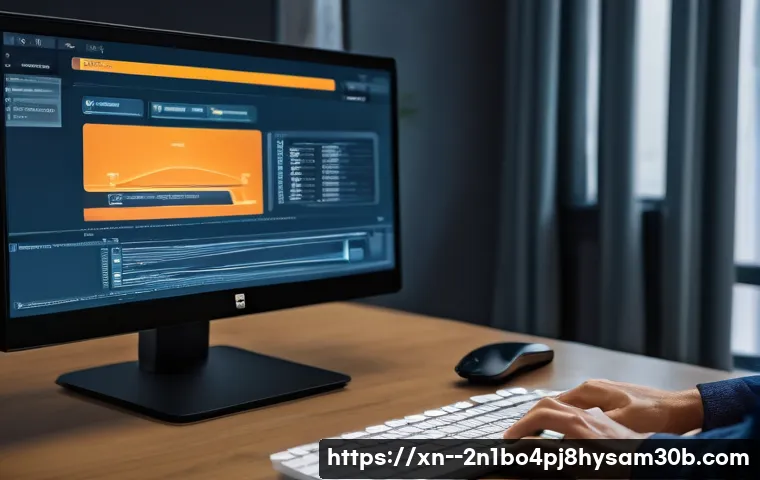
위에 언급된 모든 방법을 다 시도했는데도 여전히 모니터에 검은 화면만 가득하다면, 이제는 정말 최후의 수단을 동원해야 할 때입니다. 사실 여기까지 왔다면 전문가의 도움이 필요할 가능성이 매우 높지만, 마지막으로 한두 가지 시도해볼 만한 방법이 남아있어요. 먼저, CMOS(바이오스) 초기화입니다. CMOS는 컴퓨터의 기본적인 하드웨어 설정을 담고 있는 곳인데, 간혹 잘못된 설정이나 오버클럭 시도로 인해 문제가 발생할 수 있거든요. 메인보드에 있는 동그란 수은 건전지(CR2032)를 잠시 뺐다가 다시 끼우거나, 메인보드 설명서에 나와 있는 CMOS 초기화 점퍼를 이용해서 초기화할 수 있습니다. 이 과정은 메인보드마다 조금씩 다르니 반드시 설명서를 참고하는 것이 중요해요. CMOS 초기화를 하면 바이오스 설정이 공장 초기 상태로 돌아가기 때문에, 혹시 모를 설정 오류를 바로잡을 수 있습니다. 또한, 만약 여분의 컴퓨터 부품(특히 그래픽카드나 램)이 있다면, 문제가 의심되는 부품을 교체해가며 테스트해보는 것도 좋은 방법이에요. 친구나 지인에게 잠시 부품을 빌려서 교차 테스트해보는 거죠. 그리고 정말 마지막까지 아무런 방법이 없다면, 윈도우 클린 설치를 고려해볼 수도 있습니다. 물론 화면이 안 나오는 상황에서 윈도우를 다시 설치하는 건 쉽지 않겠지만, 부팅 가능한 USB를 만들어서 다른 컴퓨터에서 진행할 수 있다면 시도해볼 가치는 충분합니다. 하지만 여기까지 왔다면, 이제는 전문가에게 도움을 요청하는 것이 시간과 비용을 절약하는 가장 현명한 방법일 수 있습니다. 괜히 더 건드리다가 더 큰 고장을 만들 수도 있으니까요.
최후의 수단: 전문가의 손길 전에
- 메인보드의 CMOS 초기화를 시도해봅니다. (수은 건전지 제거 또는 점퍼 이용)
- 가능하다면 여분의 그래픽카드, 램 등 핵심 부품을 교체하여 테스트합니다.
- 부팅 가능한 USB를 이용한 윈도우 클린 설치를 고려해보지만, 화면 출력 불가 시 한계가 있습니다.
지금까지 ‘입력 신호 없음’ 메시지를 해결하기 위한 다양한 방법을 함께 알아봤어요. 어떠셨나요? 생각보다 많은 방법들이 있죠? 제가 직접 겪고 해결하면서 알게 된 꿀팁들을 아낌없이 방출했으니, 여러분도 저처럼 당황하지 않고 문제를 해결하는 데 큰 도움이 되었으면 좋겠습니다. 컴퓨터 문제는 정말 케이스 바이 케이스라 정답이 없는 경우가 많지만, 이 글이 여러분의 답답함을 조금이나마 해소해 주었기를 바라요. 이제 더 이상 검은 화면 앞에서 절망하지 마시고, 제가 알려드린 방법들을 하나씩 차근차근 시도해보면서 다시 활기찬 컴퓨터 화면을 되찾으시길 응원할게요! 혹시 이 글을 통해 문제를 해결하셨거나, 또 다른 꿀팁이 있다면 댓글로 공유해주세요. 우리 모두에게 유익한 정보가 될 거예요!
| 문제 유형 | 핵심 해결 방법 | 추가 체크 포인트 |
|---|---|---|
| 케이블 연결 불량 | 모든 케이블 재연결 및 다른 포트 사용 | 케이블 자체 불량 여부 확인 (여분 케이블 테스트) |
| 컴퓨터 전원/부팅 문제 | 본체 팬 소리, LED 확인 및 파워 스위치 점검 | 파워 서플라이 불량 가능성 (내부 부품 확인) |
| 그래픽카드 문제 | 그래픽카드 재장착, 보조 전원 확인, 내장 그래픽 전환 테스트 | 드라이버 충돌 여부 (안전 모드 진입 후 드라이버 재설치) |
| 모니터 자체 문제 | 모니터 입력 소스 확인 및 다른 기기로 테스트 | 모니터 메뉴 초기화, 전원 LED 색상 확인 |
| 주변 기기 간섭 | 모든 주변 기기 분리 후 최소한의 장치로 부팅 테스트 | USB 허브나 멀티탭 문제도 고려 |
글을 마치며
휴, 여기까지 긴 글 읽어주시느라 정말 고생 많으셨습니다! 모니터에 뜨는 ‘입력 신호 없음’ 메시지는 정말 사람 속을 새까맣게 태우는 골칫덩이지만, 제가 오늘 알려드린 꿀팁들만 잘 활용하시면 대부분의 경우 혼자서도 충분히 해결하실 수 있을 거예요. 저도 이런 문제로 밤새 씨름했던 기억이 생생한데, 그때마다 하나씩 해결해나가면서 왠지 모를 성취감을 느꼈답니다. 여러분도 부디 이 글이 큰 도움이 되어 답답했던 마음이 시원하게 뚫리시길 진심으로 바랍니다. 이제 다시 밝은 화면과 함께 즐거운 컴퓨터 생활을 만끽하시길 응원할게요!
알아두면 쓸모 있는 정보
1. 모니터 케이블은 한 번 연결하면 끝이 아니에요! 청소하거나 컴퓨터를 옮길 때마다 살짝이라도 헐거워질 수 있으니, 문제가 생겼을 땐 가장 먼저 ‘딸깍’ 소리가 나도록 꽉 다시 꽂아주는 습관을 들이세요.
2. 컴퓨터가 켜져 있는 것 같아도 화면이 안 나온다면, 본체 내부의 팬 소리나 LED 불빛을 주의 깊게 살펴보세요. 이게 생각보다 중요한 단서가 된답니다. 소리도 없고 불빛도 없다면 전원 쪽 문제일 확률이 높아요.
3. 만약 그래픽카드 드라이버 업데이트 후에 문제가 생겼다면, ‘안전 모드’로 진입해서 드라이버를 완전히 제거하고 최신 버전으로 다시 설치하는 게 정답입니다. 드라이버 충돌은 생각보다 흔한 범인이거든요.
4. 모니터 자체의 ‘입력 소스’ 설정은 종종 잊어버리기 쉬운 부분이에요. 여러 장치를 연결해서 사용하거나, 새로 모니터를 연결했을 때는 반드시 모니터 메뉴로 들어가 올바른 입력 포트를 선택했는지 확인해야 해요.
5. 최후의 수단으로 CMOS 초기화를 시도할 때는 메인보드 설명서를 꼭 참고하세요. 잘못 건드리면 더 큰 문제가 생길 수도 있으니, 본인이 없다면 전문가의 도움을 받는 것이 가장 안전하고 확실한 방법입니다.
중요 사항 정리
결론적으로 ‘입력 신호 없음’ 문제는 사소한 케이블 연결 불량부터 그래픽카드 고장, 소프트웨어 충돌, 심지어 모니터 자체의 문제에 이르기까지 그 원인이 매우 다양합니다. 가장 중요한 것은 당황하지 않고, 제가 알려드린 순서대로 ‘케이블 -> 본체 전원/부팅 -> 그래픽카드 -> 모니터 설정 -> 주변 기기 -> 소프트웨어’ 순으로 차근차근 점검해나가는 것입니다. 대부분의 경우는 스스로 해결할 수 있는 간단한 문제들이니, 너무 겁먹지 마세요. 만약 이 모든 방법을 시도했는데도 해결이 어렵다면, 그때는 전문 기술자에게 도움을 요청하는 것이 현명한 선택일 수 있습니다. 여러분의 소중한 컴퓨터가 다시 활짝 웃는 그날까지, 제가 항상 응원하겠습니다!
자주 묻는 질문 (FAQ) 📖
질문: 모니터에 ‘입력 신호가 없습니다’라는 메시지가 뜰 때, 가장 먼저 확인해야 할 건 뭔가요? 정말 초보자도 쉽게 따라 할 수 있는 방법이 있을까요?
답변: 퇴근하고 지친 몸을 이끌고 컴퓨터 앞에 앉았는데, 모니터가 저를 반기는 건 검은 화면뿐이라니! 저도 이 상황을 수도 없이 겪어봐서 그 막막함이 얼마나 큰지 정말 잘 알아요. 이럴 땐 너무 당황하지 마시고, 가장 기본 중의 기본!
바로 ‘케이블 연결 상태’부터 확인해 보세요. 제가 경험해 보니 십중팔구는 이 문제에서 해결되는 경우가 많더라고요. 먼저, 모니터 뒤편에 컴퓨터 본체와 연결된 모든 케이블을 한번 싹 점검해 보세요.
특히 HDMI, DisplayPort, DVI 같은 영상 신호 케이블이 본체와 모니터 양쪽에 헐겁게 연결되어 있지는 않은지 꼼꼼하게 확인해야 해요. 살짝만 삐끗해도 신호가 제대로 전달되지 않을 수 있거든요. 저도 예전에 청소하다가 케이블을 건드려서 이런 일을 겪은 적이 있답니다.
이때는 단순히 꾹 눌러서 다시 연결만 해줘도 마법처럼 화면이 돌아오는 경우가 많아요. 그리고 모니터 전원 케이블도 빠져있는지, 또는 멀티탭 전원이 제대로 들어오는지 확인하는 것도 중요해요. 의외로 모니터 전원이 아예 안 들어와서 ‘신호 없음’ 메시지가 뜨는 경우도 있답니다.
만약 여분의 케이블이 있다면, 다른 케이블로 바꿔서 연결해보는 것도 좋은 방법이에요. 케이블 자체가 고장 난 경우도 드물지만 있거든요. 마지막으로, 컴퓨터 본체의 전원은 제대로 켜져 있는지, 팬 소리는 나는지 확인해주세요.
본체 자체의 문제일 수도 있으니, 본체가 아예 켜지지 않는다면 또 다른 문제일 수 있거든요. 이런 기본적인 점검만으로도 많은 문제를 해결할 수 있으니, 꼭 한번 따라 해보세요!
질문: 케이블을 다 확인해 봤는데도 여전히 ‘입력 신호가 없습니다’ 메시지가 뜬다면, 이제 뭘 해야 할까요? 좀 더 심층적인 문제 해결 방법이 궁금해요.
답변: 케이블을 꼼꼼하게 확인했는데도 여전히 검은 화면만 보인다면, 이제는 컴퓨터 본체 안쪽을 살짝 들여다볼 차례예요. 너무 어렵게 생각하지 마세요! 저도 처음엔 겁이 났지만, 몇 번 해보니 생각보다 별거 아니더라고요.
가장 흔한 원인 중 하나는 바로 ‘그래픽카드’ 문제일 수 있어요. 컴퓨터 본체 측면 덮개를 조심스럽게 열어보세요. (물론 전원을 끄고 전원 케이블까지 뽑는 건 필수!) 안에 보면 메인보드에 꽂혀있는 그래픽카드가 보일 거예요.
이 그래픽카드가 충격 등으로 살짝 헐거워지거나, 먼지가 많이 쌓여 접촉 불량이 생기는 경우가 의외로 많답니다. 이때는 그래픽카드를 슬롯에서 살짝 뽑았다가 다시 꾹 눌러서 완전히 장착해 주는 ‘재장착’을 시도해 볼 수 있어요. ‘딸깍’ 하는 소리가 나면서 단단히 고정되는 느낌이 들면 제대로 장착된 거랍니다.
만약 본체에 여러 개의 그래픽카드 슬롯이 있거나, 내장 그래픽과 외장 그래픽을 모두 사용한다면, 모니터 케이블이 올바른 포트에 꽂혀있는지도 다시 한번 확인해야 해요. 간혹 내장 그래픽 포트에 꽂혀 있는데, 바이오스 설정이 외장 그래픽으로 되어 있어서 신호가 안 잡히는 경우도 있거든요.
이 외에도, 모니터 자체의 ‘입력 소스’ 설정이 잘못되어 있는 경우도 종종 있어요. 모니터 옆이나 아래쪽에 있는 버튼을 눌러서 ‘Input’, ‘Source’ 같은 메뉴로 들어가 HDMI1, DisplayPort 등 현재 컴퓨터가 연결된 포트로 정확하게 맞춰져 있는지 확인해 보세요.
간혹 모니터가 자동으로 인식하지 못하고 엉뚱한 입력 소스를 잡고 있을 때가 있거든요. 저도 예전에 다른 기기랑 모니터를 공유하다가 이런 설정 문제로 한참을 헤맨 적이 있답니다.
질문: 위에 말씀해주신 방법들을 다 해봤는데도 해결이 안 돼요. 혹시 더 심각한 문제일 수도 있나요? 그리고 이럴 땐 어떻게 대처해야 할까요?
답변: 아, 정말 마음고생이 심하시겠어요! 저도 가끔 아무리 해봐도 해결되지 않을 때면 ‘이제 정말 큰일 났구나!’ 싶어서 등골이 오싹하곤 하죠. 앞서 말씀드린 기본적인 방법들을 다 시도했는데도 여전히 ‘입력 신호 없음’ 메시지가 뜬다면, 안타깝지만 단순한 연결 문제보다는 좀 더 심각한 하드웨어적인 문제일 가능성도 배제할 수 없어요.
가장 먼저 의심해볼 수 있는 건 ‘그래픽카드 고장’이에요. 그래픽카드 자체에 물리적인 손상이 있거나 수명이 다해서 신호 출력을 못 하는 경우가 있습니다. 이럴 때는 다른 컴퓨터에 해당 그래픽카드를 연결해보거나, 반대로 현재 컴퓨터에 다른 그래픽카드를 연결해보는 식으로 교차 테스트를 해보면 확실히 알 수 있어요.
하지만 일반 가정에서 이런 테스트를 하기는 쉽지 않죠. 다음으로는 ‘메인보드 고장’이나 ‘CPU 고장’, 심지어 ‘파워 서플라이(전원 공급 장치) 고장’일 수도 있어요. 특히 파워 서플라이는 컴퓨터의 모든 부품에 전원을 공급하는 역할을 하는데, 얘가 제 역할을 못 하면 그래픽카드에 충분한 전력이 공급되지 않아 화면이 안 나올 수 있거든요.
본체 팬은 도는데 화면만 안 나온다면 파워나 메인보드 쪽에 문제가 있을 수도 있답니다. 만약 주변에 전문가의 도움을 받을 수 있는 지인이나, 컴퓨터 수리 전문점이 있다면 도움을 요청하는 것이 가장 현명한 방법이에요. 섣불리 혼자서 해결하려다 다른 부품까지 손상시키는 경우가 발생할 수도 있거든요.
전문가들은 다양한 테스트 장비와 경험을 바탕으로 어떤 부품이 문제인지 정확하게 진단해주고, 필요한 경우 수리나 교체를 제안해 줄 거예요. 저도 정말 막막할 때는 전문가의 도움을 받는 게 시간과 비용을 아끼는 가장 빠른 길이라는 걸 여러 번 체감했답니다. 너무 스트레스받지 마시고, 이제는 전문가에게 맡겨보시는 건 어떨까요?